Δημιουργία συντόμευσης υπηρεσιών κειμένου και γλωσσών εισαγωγής στα Windows 10
Οι πρόσφατες εκδόσεις των Windows 10 συνοδεύονται από μια νέα σελίδα "Περιοχή και γλώσσα" στην εφαρμογή Ρυθμίσεις. Αντικαθιστά πλήρως την κλασική μικροεφαρμογή "Γλώσσα" του Πίνακα Ελέγχου, η οποία καταργείται ξεκινώντας από το Windows 10 Build 17063. Η νέα σελίδα επιτρέπει στους χρήστες να αλλάζουν τη γλώσσα εμφάνισης, τη μετατροπή κειμένου σε ομιλία, την αναγνώριση ομιλίας και τις επιλογές χειρογράφου. Δείτε πώς μπορείτε να δημιουργήσετε μια ειδική συντόμευση "Υπηρεσίες κειμένου και γλώσσες εισαγωγής" για να ανοίξετε την κλασική μικροεφαρμογή απευθείας με ένα κλικ.
Διαφήμιση
Εάν κάνατε αναβάθμιση σε μια έκδοση από τον κλάδο των Windows 10 έκδοση 1803, οι νέες επιλογές γλώσσας μπορεί να σας φαίνονται παράξενες. Σε αντίθεση με προηγούμενες εκδόσεις, δεν περιλαμβάνει τη διεπαφή χρήστη των ρυθμίσεων γλώσσας στον Πίνακα Ελέγχου. Τώρα πρέπει να χρησιμοποιήσετε τις Ρυθμίσεις για να διαμορφώσετε τις ρυθμίσεις γλώσσας στα Windows 10.
Από τη σύνταξη αυτού του άρθρου, η έκδοση 1803 των Windows 10 δεν προσφέρει καμία σελίδα ρυθμίσεων που θα μπορούσε να σας επιτρέψει να αλλάξτε τα πλήκτρα πρόσβασης για τη γλώσσα εισαγωγής ή ενεργοποιήστε το Γραμμή γλώσσας. Αντίθετα, προσφέρει έναν σύνδεσμο που ανοίγει την κλασική μικροεφαρμογή του Πίνακα Ελέγχου. Κατά ειρωνικό τρόπο, αυτή η μικροεφαρμογή δεν είναι πλέον προσβάσιμη από τον κλασικό Πίνακα Ελέγχου. Η κατάσταση θα πρέπει να αλλάξει με την τελική έκδοση των Windows 10 έκδοση 1803.
Τώρα, για να ανοίξετε τη μικροεφαρμογή Υπηρεσίες κειμένου και Γλώσσες εισαγωγής, πρέπει να περάσετε από πολλές σελίδες Ρυθμίσεις και να εκτελέσετε πολλά κλικ του ποντικιού. Για να εξοικονομήσετε χρόνο, μπορείτε να δημιουργήσετε μια ειδική συντόμευση. Εδώ είναι πώς.
Για να δημιουργήσετε τη συντόμευση Υπηρεσίες κειμένου και Γλώσσες εισαγωγής στα Windows 10, κάντε το εξής.
- Κάντε δεξί κλικ στον κενό χώρο στην επιφάνεια εργασίας σας. Επιλέξτε Νέα - Συντόμευση στο μενού περιβάλλοντος.

- Στο πλαίσιο προορισμού συντόμευσης, πληκτρολογήστε ή αντιγράψτε-επικολλήστε τα ακόλουθα:
Rundll32 Shell32.dll, Control_RunDLL input.dll,,{C07337D3-DB2C-4D0B-9A93-B722A6C106E2}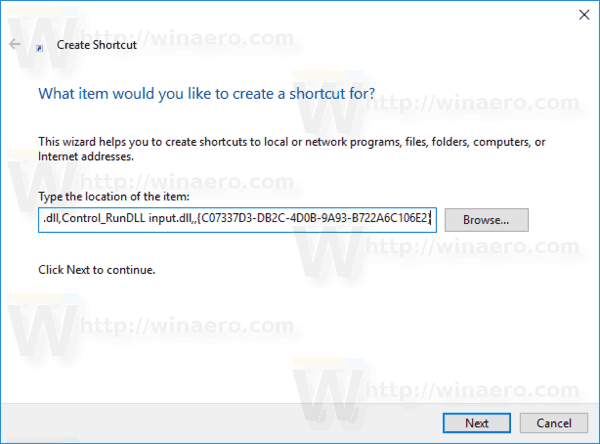
- Χρησιμοποιήστε τη γραμμή "Υπηρεσίες κειμένου και γλώσσες εισαγωγής" χωρίς εισαγωγικά ως όνομα της συντόμευσης. Στην πραγματικότητα, μπορείτε να χρησιμοποιήσετε οποιοδήποτε όνομα θέλετε. Κάντε κλικ στο κουμπί Τέλος όταν τελειώσετε.

- Τώρα, κάντε δεξί κλικ στη συντόμευση που δημιουργήσατε και επιλέξτε Ιδιότητες.
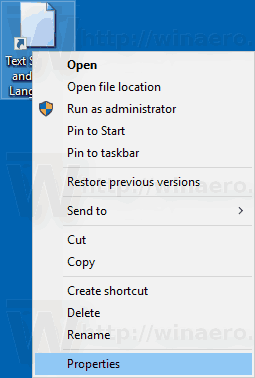
- Στην καρτέλα Συντόμευση, μπορείτε να καθορίσετε ένα νέο εικονίδιο εάν θέλετε. Μπορείτε να χρησιμοποιήσετε το εικονίδιο από το αρχείο
C:\Windows\System32\input.dll.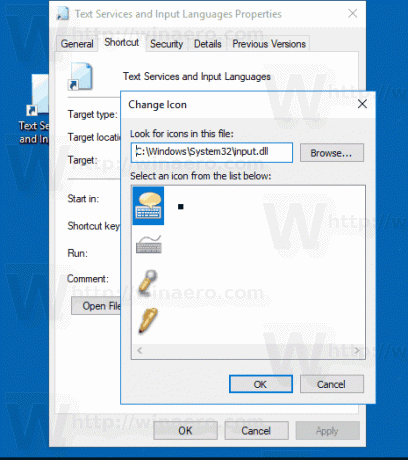
- Κάντε κλικ στο OK για να εφαρμόσετε το εικονίδιο και, στη συνέχεια, κάντε κλικ στο OK για να κλείσετε το παράθυρο διαλόγου ιδιοτήτων συντόμευσης.
Τελείωσες. Κάντε διπλό κλικ στη συντόμευση για να ανοίξετε το ακόλουθο παράθυρο διαλόγου:

Τώρα, μπορείτε να μετακινήσετε αυτήν τη συντόμευση σε οποιαδήποτε βολική τοποθεσία, καρφιτσώστε το στη γραμμή εργασιών ή στο Start,προσθήκη σε Όλες οι εφαρμογές ή προσθήκη στη Γρήγορη εκκίνηση (δείτε πώς να ενεργοποιήστε τη Γρήγορη εκκίνηση). Μπορείτε επίσης να αντιστοιχίστε ένα παγκόσμιο πλήκτρο πρόσβασης στη συντόμευση σας.
